Bagaimana Cara Menurunkan Versi iOS 17.1 ke iOS 17.0 Tanpa Kehilangan Data?
Diterbitkan: 2023-10-25Bukan hal yang aneh bagi pengguna untuk ingin kembali ke versi sistem operasi sebelumnya setelah melakukan pembaruan. Alasannya dapat berkisar dari masalah kompatibilitas perangkat lunak hingga preferensi pribadi mengenai fitur dan fungsi. Mari selami alasan beberapa pengguna memilih untuk kembali ke iOS 17.0 setelah menginstal iOS 17.1.
Mengapa Menurunkan Versi ke iOS 17.0 dari iOS 17.1 RC ?
Berikut beberapa alasan utamanya:
Masalah kinerja:
Salah satu alasan utama pengguna ingin kembali ke versi sebelumnya adalah karena gangguan kinerja yang mungkin mereka alami di versi baru. Terkadang, pembaruan yang lebih baru, meskipun dikemas dengan fitur-fitur baru, mungkin tidak dioptimalkan seperti versi sebelumnya untuk perangkat tertentu, sehingga menyebabkan waktu respons lebih lambat, baterai terkuras, atau aplikasi mogok.
Preferensi Fitur:
Setiap pembaruan iOS menghadirkan banyak fitur, perubahan, dan penyesuaian baru. Meskipun banyak pengguna menghargai perubahan ini, beberapa mungkin lebih menyukai fungsi sebelumnya atau antarmuka versi lama. Bagi mereka, lingkungan iOS 17.0 yang familiar mungkin lebih menarik dibandingkan perubahan yang diperkenalkan di iOS 17.1.
Kompatibilitas Perangkat Lunak:
Ada kalanya aplikasi pihak ketiga atau fungsi tertentu tidak langsung kompatibel dengan versi iOS terbaru. Pengguna yang sangat bergantung pada aplikasi ini mungkin memilih untuk menghapus instalan iOS 17.1 dan kembali ke iOS 17.0 untuk memastikan aplikasi penting mereka berjalan dengan lancar.
Masalah Bug:
Tidak ada rilis perangkat lunak yang sepenuhnya bebas dari bug atau gangguan. Meskipun Apple sering merilis tambalan dan pembaruan kecil untuk mengatasi masalah ini, beberapa pengguna mungkin merasa lebih nyaman untuk kembali ke iOS 17.0, terutama jika mereka tidak mengalami masalah berarti dengan versi tersebut.
Apa yang Harus Dilakukan Sebelum Menurunkan Versi dari iOS 17.1 ke iOS 17.0
Sebelum Anda memulai proses menurunkan versi iOS 17.1 ke iOS 17.0 tanpa kehilangan data, penting untuk memastikan Anda memiliki segalanya untuk membuat transisi lancar dan aman. Inilah yang perlu Anda persiapkan:
Peralatan Penting
- Komputer: Pastikan Anda memiliki komputer, baik itu Mac atau PC Windows. Ini akan digunakan untuk memfasilitasi proses downgrade.
- Kabel Lightning: Ini akan menghubungkan iPhone Anda ke komputer untuk memungkinkan transfer data dan proses penurunan versi.
- Koneksi Internet: Koneksi internet yang stabil sangat penting untuk mengunduh firmware dan perangkat lunak yang diperlukan untuk membantu penurunan versi.
Cadangkan iPhone Anda
Sebelum membuat perubahan signifikan pada perangkat Anda, penting untuk mencadangkan semua data Anda. Ini mengonfirmasi jika terjadi sesuatu yang aneh selama proses penurunan versi, informasi, foto, aplikasi, dan data Anda lainnya tetap aman dan dapat dipulihkan. Berikut tiga cara Anda dapat mencadangkan iPhone Anda:
itunes
- Hubungkan iPhone Anda ke komputer menggunakan Kabel Lightning.
- Buka iTunes dan pilih iPhone Anda dari menu kiri atas.
- Di bagian 'Cadangan', pilih 'Komputer Ini' lalu klik 'Cadangkan Sekarang'.
- Pastikan pencadangan berhasil dengan memeriksa tanggal dan waktu pencadangan terakhir.
iCloud
- Buka aplikasi Pengaturan di iPhone dan klik nama di bagian atas.
- Pilih iCloud, lalu pilih Cadangan iCloud.
- Pastikan Cadangan iCloud diaktifkan, lalu klik 'Cadangkan Sekarang.
- Nanti, verifikasi bahwa pencadangan berhasil dengan mencatat waktu pencadangan terakhir yang diselesaikan.
Tenorshare iCareFone
- Unduh dan instal Tenorshare iCareFone di komputer Anda.
- Hubungkan iPhone Anda ke komputer.
- Luncurkan iCareFone dan pilih 'Backup & Restore' dari antarmuka utama.
- Pilih tipe data yang ingin Anda backup dan klik 'Backup'.
- Setelah selesai, Anda akan menerima pemberitahuan yang menunjukkan pencadangan berhasil.
Proses penurunan versi dari iOS 17.1 ke iOS 17.0 dapat dilakukan dengan mudah jika Anda cukup siap. Dengan memastikan Anda memiliki peralatan yang diperlukan dan mencadangkan iPhone Anda menggunakan salah satu metode yang disebutkan di atas, Anda sudah siap untuk kembali ke versi iOS sebelumnya dengan aman tanpa kehilangan data apa pun.
Bagaimana Cara Menurunkan Versi iOS 17.1 ke iOS 17.0?
Jika Anda ingin menurunkan versi dari iOS 17.1 ke iOS 17.0, ada beberapa metode yang dapat Anda ikuti. Berikut rincian masing-masing metode:
1. Cara Paling Efektif- Gunakan Tenorshare ReiBoot (Tanpa Kehilangan Data & 100% Berfungsi)
Tenorshare ReiBoot adalah alat perangkat lunak terkenal yang dirancang untuk mengatasi berbagai masalah terkait iOS. Selain memperbaiki masalah sistem iOS seperti logo Apple, mode pemulihan, layar hitam, dll., ReiBoot juga menawarkan fitur yang memungkinkan pengguna untuk menurunkan versi iOS mereka tanpa kehilangan data. Ini memberikan solusi tanpa kerumitan dan memastikan perangkat Anda akan berfungsi dengan benar setelah penurunan versi.

Langkah-langkah downgrade menggunakan ReiBoot:
1. Pertama, Anda perlu mengunduh dan menginstal Tenorshare ReiBoot. Anda dapat melakukannya dengan mengunjungi tautan berikut: [Unduh Gratis]
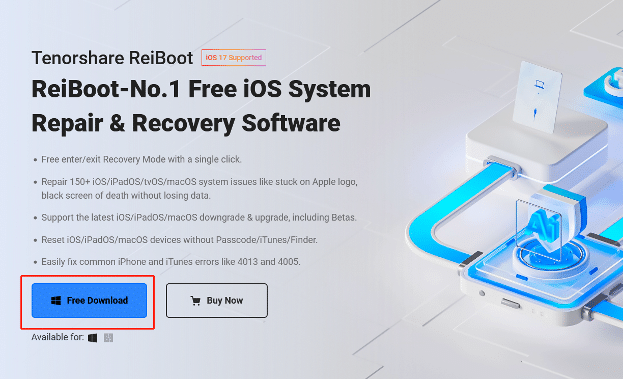
2. Arahkan ke halaman utama, dan cari 'iOS Upgrade/Downgrade' Selanjutnya klik saja.
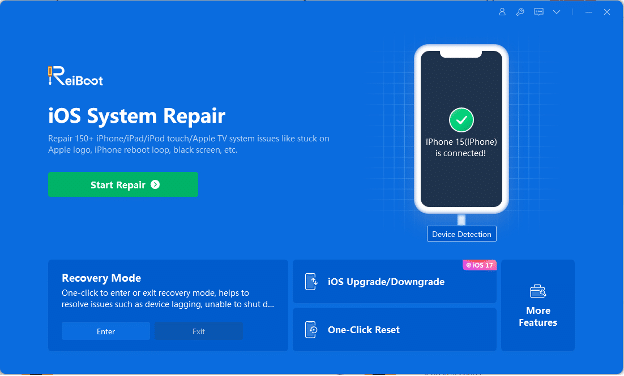
3. Pastikan Anda memiliki koneksi internet yang stabil, lalu klik tombol “Unduh” di dalam ReiBoot untuk mengunduh firmware iOS 10, dan tunggu hingga diunduh sepenuhnya.
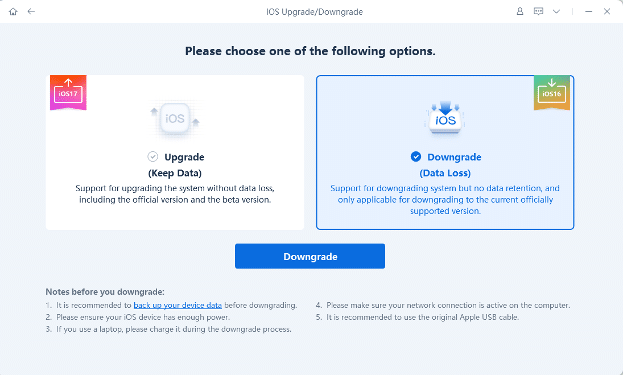
4. Setelah mengunduh, klik tombol “Memulai Downgrade”, dan ReiBoot akan memulai proses downgrade iPhone Anda ke iOS 17.0; harap bersabar, karena proses ini mungkin memerlukan waktu.
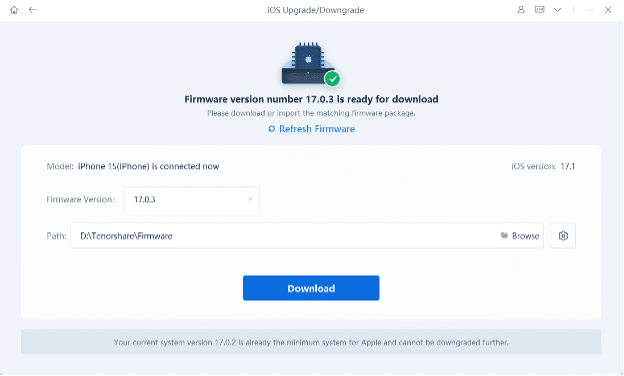
5. Setelah penurunan versi selesai, atur iPhone Anda, dan jika Anda memiliki cadangan iCloud, Anda dapat memulihkan data Anda selama pengaturan.
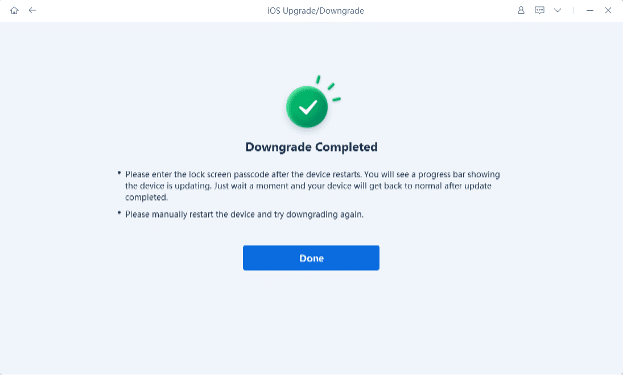
2. Downgrade iOS 17.1 ke iOS 17.0 melalui iTunes (Risiko Kehilangan Data)
Metode tradisional ini mengharuskan Anda memiliki cadangan data karena ada potensi risiko kehilangan data. Anda memerlukan file iOS 17.0 IPSW untuk model perangkat Anda, yang bisa Anda dapatkan dari situs web resmi Apple atau situs pihak ketiga tepercaya. Setelah Anda memiliki IPSW, sambungkan perangkat Anda ke iTunes, tekan tombol 'Shift' (Windows) atau 'Option' (Mac), dan pilih file IPSW yang akan dipulihkan.
3. Downgrade iOS 17.1 ke iOS 17.0 melalui Finder (Risiko Kehilangan Data)
Metode ini khusus untuk macOS Catalina dan versi lebih baru, di mana iTunes digantikan oleh Finder. Seperti metode iTunes, Anda memerlukan file iOS 17.0 IPSW. Hubungkan perangkat Anda ke Mac, buka Finder, pilih perangkat Anda dari sidebar kiri, tekan tombol 'Option', dan pilih file IPSW yang akan dipulihkan.
Selalu pastikan bahwa Anda memiliki cadangan lengkap perangkat Anda sebelum mencoba melakukan penurunan versi apa pun, terutama saat menggunakan metode yang berisiko kehilangan data.
Kesimpulan
Menurunkan versi iOS seringkali menjadi tugas yang menakutkan, terutama dengan risiko kehilangan data yang melekat. Meskipun metode seperti iTunes atau Finder memberikan cara untuk menurunkan versi iOS 17.1 ke iOS 17.0, metode tersebut memiliki potensi kendala yang dapat membahayakan data berharga Anda. Di sinilah Tenorshare ReiBoot bersinar sebagai solusi optimal.
FAQ hangat tentang iOS 17.1
Saya bertanya-tanya apakah mungkin untuk menurunkan versi ponsel saya dari iOS beta terbaru kembali ke 17.0?
Ya, Anda dapat menurunkan versi dari iOS beta terbaru ke iOS 17.0, terutama saat Apple masih menandatangani iOS 17.0. Menggunakan alat seperti Tenorshare ReiBoot dapat menyederhanakan proses tanpa kehilangan data. Selalu buat cadangan data Anda sebelum menurunkan versi.
Apa saja fitur baru iOS 17.1?
iOS 17.1 menawarkan peningkatan kinerja, perbaikan bug dari iOS 17.0, potensi fitur atau penyesuaian baru, peningkatan keamanan, dan peningkatan pada aplikasi asli. Untuk lebih spesifiknya, periksa catatan rilis resmi Apple.
Bagaimana Cara Kembali ke iOS 16 tanpa iTunes?
- Data Cadangan: Pastikan Anda mencadangkan perangkat Anda untuk menghindari potensi kehilangan data.
- Perangkat Lunak Pihak Ketiga: Gunakan alat seperti Tenorshare ReiBoot- perbaikan sistem iOS atau AnyFix.
- Ikuti Petunjuk: Setelah perangkat lunak diinstal, sambungkan perangkat Anda, pilih firmware iOS 16 yang diinginkan, dan ikuti petunjuk di layar untuk menyelesaikan penurunan versi.
